Как да използвате Plex за управление на любимите си подкасти
Plex Подкаст Герой Рязане на шнур / / March 17, 2020
Последна актуализация на
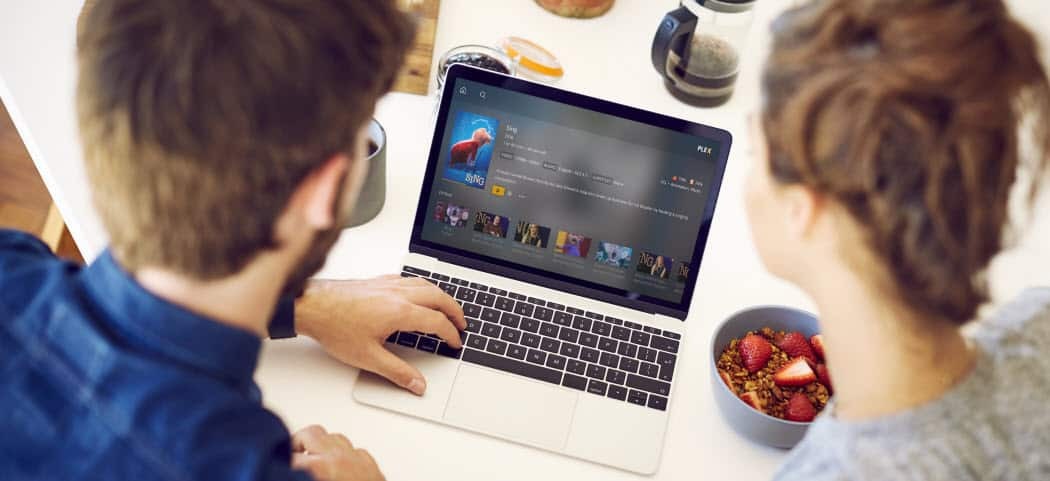
Plex е невероятно средство за стрийминг на медии за режещи кабели или всеки, който иска мултимедиен сървър или DVR да записва на живо OTA TV. Но знаете ли, че той също поддържа подкасти?
Ако сте режещ кабел, Plex е популярен медиен сървър, който ви позволява да предавате видео, музика и колекция от снимки към телевизора и мобилните си устройства. Той може да действа и като DVR и записвайте на живо OTA телевизия с Plex DVR. Друга по-малко известна функция е възможността за възпроизвеждане на подкасти. Подкаст функцията все още е в ранните фази и поддържа само аудио формат, но видеото идва. Ето един поглед как да го използвате за управление на любимите си предавания.
Използване на Plex за управление на вашите подкасти
В мрежата ще намерите подкасти под секцията Онлайн съдържание в десния панел. Използването му е директно и работи, както бихте очаквали от мениджърите на подкасти като Apple Podcast, Облачно или новото Приложението Google Podcasts
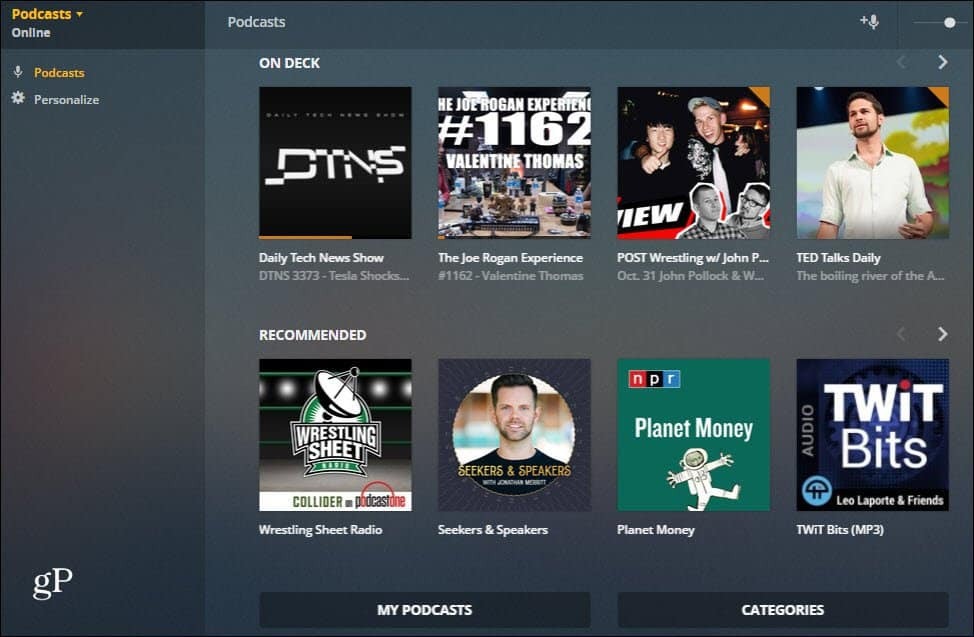
Просто щракнете или докоснете иконата на подкаст, за да получите описанието на предаването и от там можете да го добавите в секцията „Моите подкасти“, за да се абонирате. Или можете да щракнете върху иконата на менюто на миниатюрите на шоуто и да изберете „Добавяне към моите подкасти“ от менюто.
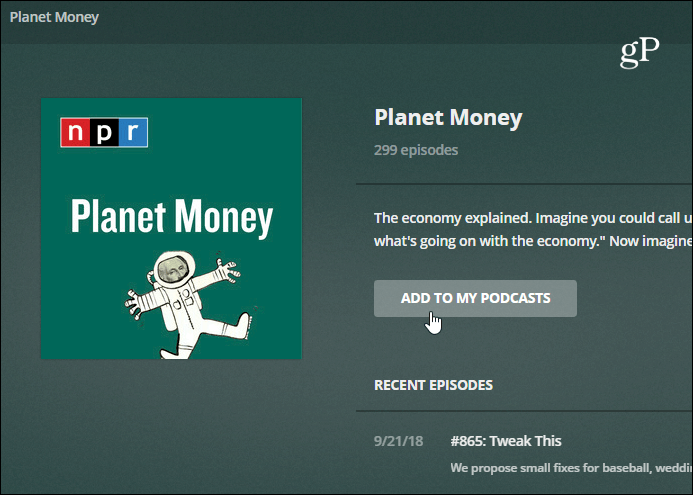
Може да има моменти, когато не можете да намерите подкаста, който искате. Plex има различни начини да каталогизира предаванията. Според изявление на сайта му, Plex обяснява: „Каталогът ни с подкасти се предлага по много начини, включително добавки на служители и източници на трети страни. Той расте бързо всеки ден и можете да очаквате, че почти всички ваши любими ще бъдат налични скоро. "
Ако не можете да намерите конкретно заглавие на подкаста, без притеснения, можете да го добавите ръчно. За целта ще трябва да използвате уеб интерфейса и да кликнете върху иконата на микрофона в горния десен ъгъл и след това да добавите URL адреса към шоуто. Обикновено можете да намерите връзката на RSS подхранване подкаст на уебсайта на шоуто.
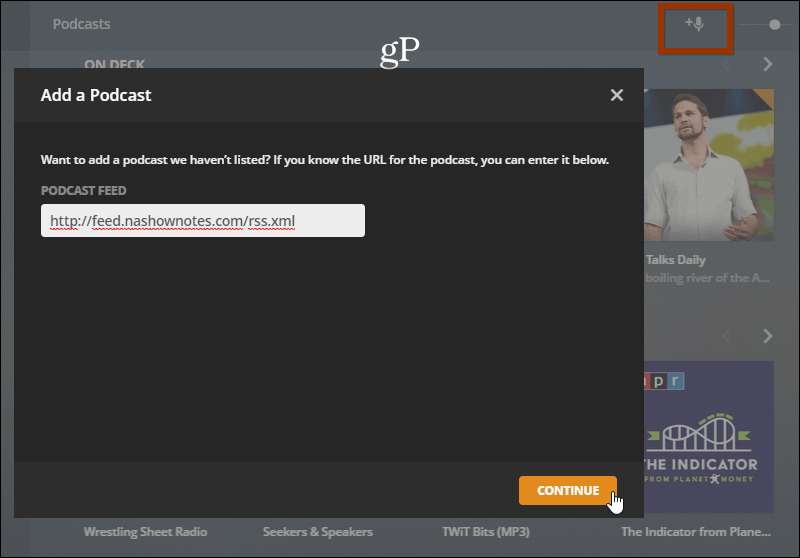
Разбира се, тъй като Plex е наличен на практика на всяка платформа, вашите подкасти също ще се синхронизират с тези устройства. Например, тук го използвам на Android. Той има обичайните функции за възпроизвеждане, можете да изтеглите предаването, да преминете към следващото, да прегледате описанието на шоуто, да настроите скоростта на възпроизвеждане и други. Както казах по-рано, потребителският интерфейс е интуитивен и използването му е просто и направо. Но контролите и навигацията ще варират малко в зависимост от устройството, което използвате.

И с Android можете да изпращате аудиото на Chromecast или друго съвместимо високоговорител или устройство чрез Google Cast. Или на iOS можете да използвате AirPlay за да го изпратите на съвместим говорител или устройство. Като цяло Plex е агресивен за платформа и доста универсален - той работи дори с PlayStation, Xbox и вашия Система Sonos. Какъвто и тип устройство или екосистема да използвате, има начин да се Plex с него.
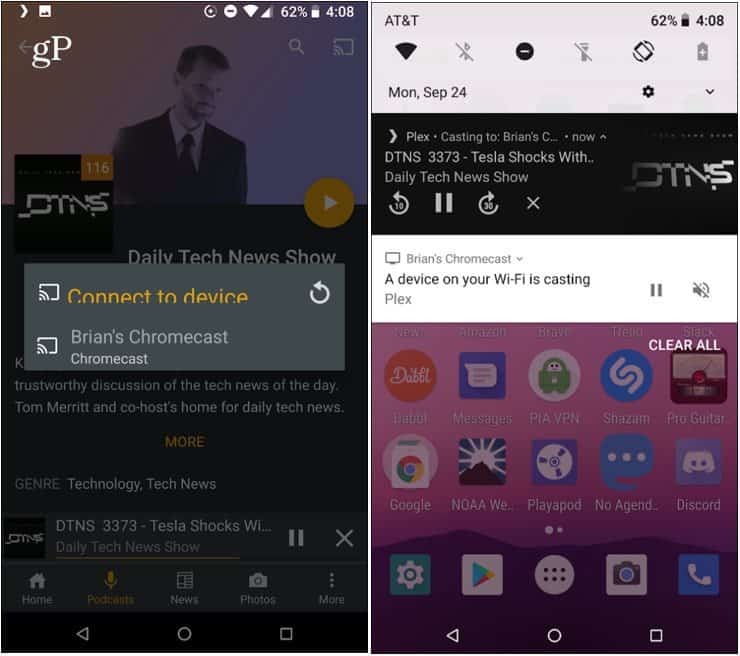
Докато повечето потребители на Plex ще настроят Plex сървъра, интересното при подкастите е, че нямате нужда от него. Plex for Podcasts работи без дори сървърът да е настроен. Освен това, тъй като подкастите обикновено са безплатни, не е необходим абонамент за Plex Pass, за да използвате функцията. С добавянето на подкаст и DVR поддръжка, Plex е чудесен инструмент за управление на всички ваши мултимедийни нужди. Ако сте собственик на Apple TV, разгледайте нашата статия за защо Plex е убийствено приложение за Apple TV.



